Le icone della Home screen di Android sono scomparse? Come fare per ripristinarle? Quest’oggi vedremo insieme come reimpostare una o più icona nella schermata principale, qualora abbiate ad esempio cambiato tema o rimosso l’icona per errore.
Come ripristinare le icone nella Home di Android
Su Android esistono svariati launcher, uno dei più noti è NOVA, e potete scaricarlo GRATIS dal Play Store di Google. Solitamente chi non se ne intende di smartphone si affida a quello di default, vale a dire il launcher Android presente al momento dell’acquisto del dispositivo. Per aggiungere nuove icone alla schermata principale, qualora utilizziate anche il drawer delle app, ossia un menu o schermata dedicata a tutte le applicazioni Android, vi basterà semplicemente cliccare su una icona e tenere premuto il dito, per poi trascinarla sulla Home e rilasciare.
Questo processo può e deve essere usato anche per ripristinare icone scomparse o icone cancellate dalla home Android. Se però avete cambiato tema o launcher Android, potreste trovarvi di fronte ad una disposizione differente delle applicazioni. Potete in qualsiasi momento passare dal lunacher NOVA al launcher Google Android in qualsiasi momento, oppure disinstallare NOVA o un qualsiasi altro launcher scaricato dal Play Store, per ripristinare l’originale.
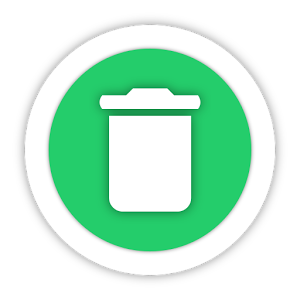
Come disinstallare launcher alternativi su Android
Facciamo conto che avete installato il launcher NOVA, per disinstallare l’applicazione avete tre modi:
METODO 1
- Apritre il drawer delle applicazioni, vale a dire la schermata che racchiude tutte le app, in genere può essere aperta con uno swipe verso l’alto o cliccando sull’icona del menu
- Cliccate sull’icona dell’app da disinstallare e tenete premuto il dito per far comparire un menù a tendina
- Cliccate su Disinst per rimuovere l’applicazione
METODO 2
- Apritre il drawer delle applicazioni, vale a dire la schermata che racchiude tutte le app, in genere può essere aperta con uno swipe verso l’alto o cliccando sull’icona del menu
- Cliccate su Impostazioni
- Cliccate su Applicazioni
- Cliccate sull’icona dell’app da rimuovere
- Cliccate su Disinstalla
METODO 3
- Cliccate sull’icona del Play Store, potete trovarla nella Home o se non c’è nel menu delle app
- Cercate l’app da disinstallare
- Cliccate sull’app che volete rimuovere
- Cliccate su Disinstalla
In questo modo il launcher verrà disinstallato, ripristinando di conseguenza l’originale, con tutte le sue icone.
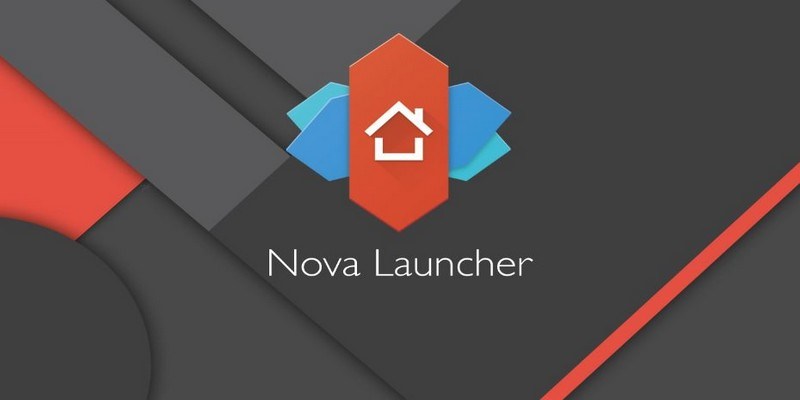
Come impostare un launcher come predefinito su Android
Se invece volete impostare Google come launcher, senza disinstallare Nova o altri, perchè magari in futuro volete tornare ad utilizzarli, vi basterà semplicemente selezionare il launcher predefinito, quindi procedete come segue:
- Apritre il drawer delle applicazioni, vale a dire la schermata che racchiude tutte le app, in genere può essere aperta con uno swipe verso l’alto o cliccando sull’icona del menu
- Cliccate su Impostazioni
- Cliccate su Applicazioni
- Cliccate su Scegli applicazioni predefinite
- Cliccate su App iniziale
- Scegliete One UI Home se usate uno smartphone Android o quella del vostro dispositivo
Da questa schermata potete anche decidere di impostare il Nova launcher come predefinito. In questo modo dunque potete ripristinare icone Android disinstallando altri launcher, impostando il launcher originale come predefinito oppure tramite lo spostamento delle icone dal drawer delle app alla home screen.
Tenete bene a mente però che la home di Android può avere molteplici pagine, accessibili scorrendo a destra o sinistra con il dito, assicuratevi che magari non avete creato nuove pagine vuote, e quindi le app o icone desiderate sono situate in altre pagine invece che rimosse. Per eliminare una pagina dalla home vi basterà cliccare sullo sfondo e tenere premuto il dito, per poi trascinare la pagina nel cestino.
Ovviamente considerate che se non utilizzate il drawer delle app, quindi tutte le icone sono nella home, non potete rimuovere pagine dalla schermata principale.